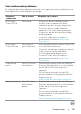Users Guide
Table Of Contents
- Veiligheidswaarschuwingen
- Over uw monitor
- De monitor instellen
- De standaard aansluiten
- Gebruik van de kantel-, draai- en verticale uittrekfunctie
- Het scherm draaien
- De beeldscherminstellingen op de computer instellen na rotatie
- De monitor aansluiten
- De kabels ordenen
- De monitor beveiligen met het Kensington-slot (optioneel)
- De monitorstandaard verwijderen
- Muurmontage (optioneel)
- De monitor bedienen
- Foutoplossing
- Bijlage
Foutoplossing | 53
Foutoplossing
WAARSCHUWING: Volg de Veiligheidsinstructies voordat u een van de
procedures in dit deel uitvoert.
Zelftest
De monitor bevat een zelftestoptie waarmee u kunt controleren of de monitor goed
werkt. Als monitor en computer goed zijn verbonden maar het monitorscherm blijft
leeg, voert u als volgt de monitor zelftest uit:
1. Schakel zowel de computer als de monitor uit.
2. Maak de videokabel los van de achterkant van de computer. Haal alle videokabels
weg uit de achterkant van de computer om voor een goede werking van de
zelftest te zorgen.
3. Schakel de monitor in.
Op het scherm moet een zwevend dialoogvenster verschijnen (tegen een zwarte
achtergrond) als de monitor geen videosignaal detecteert en correct werkt. In de
zelftestmodus blijft de power-LED wit. Afhankelijk van de geselecteerde ingang zal
tevens een van de hieronder afgebeelde dialoogvensters continu over het scherm
rollen.
S2421HS/S2421HSX S2721HS/S2721HSX
Dell 24 Monitor
The display will go into Standby mode in 4 minutes.
No DP Cable
www.dell.com/S2421HS
www.dell.com/S2421HSX
S2421HS/S2421HSX
of
Dell 24 Monitor
No HDMI Cable
www.dell.com/S2421HS
S2421HS/S2421HSX
www.dell.com/S2421HSX
The display will go into Standby mode in 4 minutes.
Dell 27 Monitor
The display will go into Power Save Mode in 4 minutes.
No DP Cable
www.dell.com/support/S2719HS
S2719HS
of
Dell 27 Monitor
The display will go into Power Save Mode in 4 minutes.
No HDMI Cable
www.dell.com/support/S2719HS
S2719HS
4. Dit vak verschijnt ook tijdens het normale systeemgebruik als de videokabel
losgaat of beschadigd is.
5. Schakel de monitor uit en sluit de videokabel weer aan; schakel daarna zowel de
monitor als de computer in.